On paljon tapoja pyöristää suorakulmioita tai yleisesti ottaen pyöristää kulmia. Haluan esitellä teille tänään kolme tapaa, miten Illustratorissa voidaan pyöristää kulmia.
Tässä on helppoja ja vaikeita tapoja, jotka riippuvat Illustrator-versionneesta. Aloittakaamme vaikealla tavalla ensin:
1. Mahdollisuus - kulmien pyöristys-suodatin
Aluksi luodaan Suorakulmio-työkalulla (M) suorakulmio.
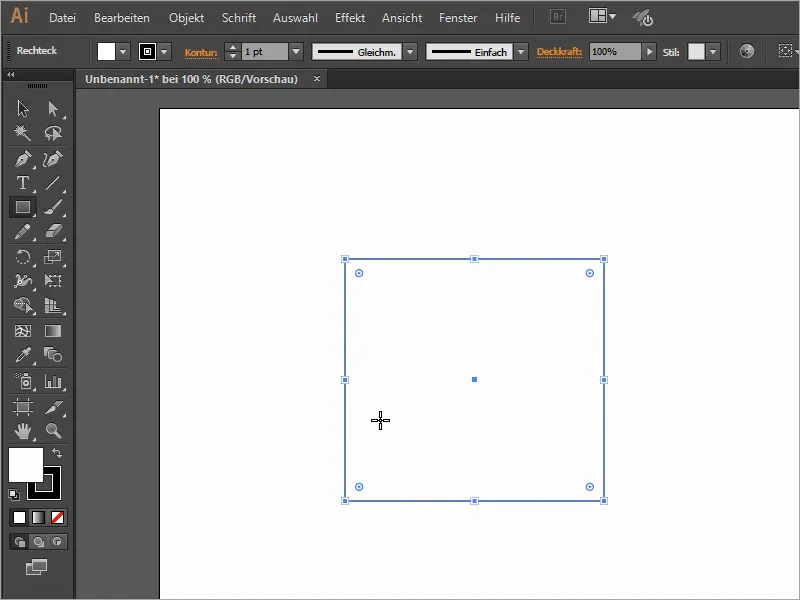
Yli Effect>Muotoilufiltterit>Pyöristä kulmat… voimme sitten uudessa ikkunassa määrittää pyöristettyjen kulmien Säteen.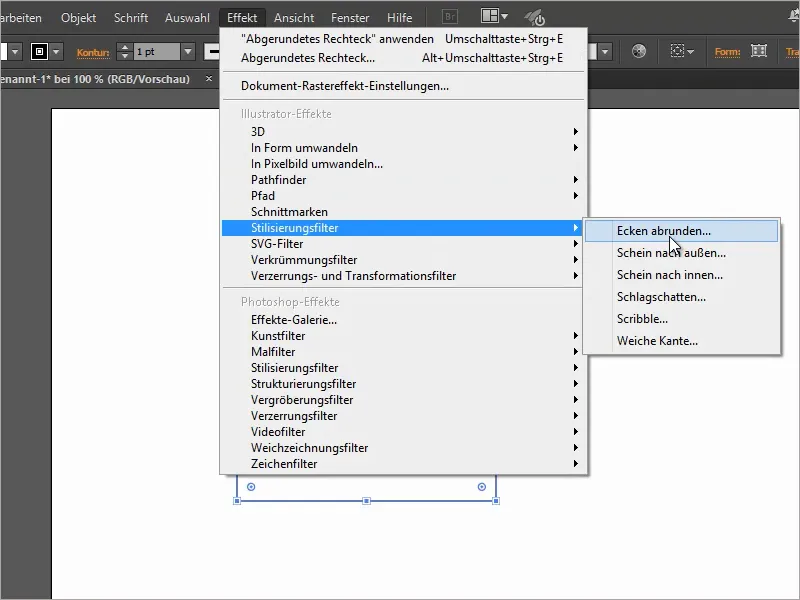
Kun laitamme ruksin myös Esikatselu -kohdassa, voimme nähdä, miltä lopulliset pyöristetyt kulmat näyttävät.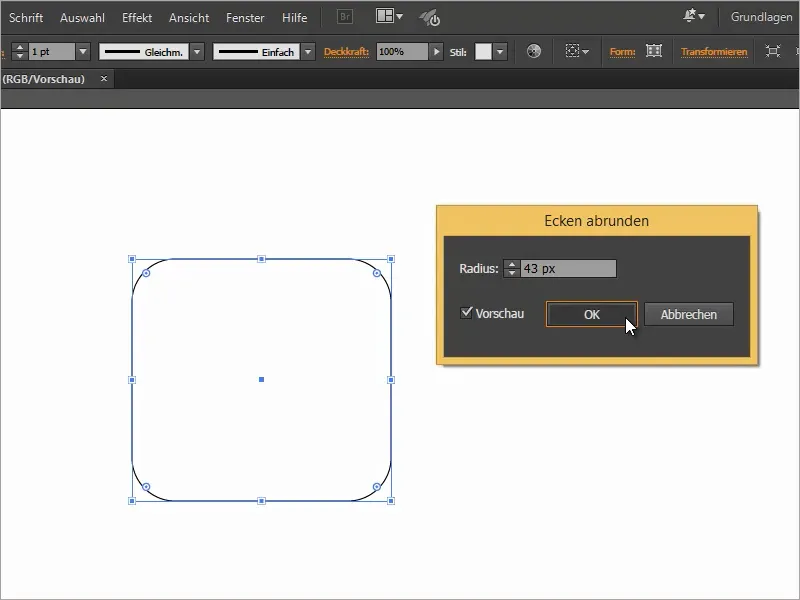
Tämän filtterin hienous on siinä, että voimme ongelmitta muuttaa Pyöristä-kulmat-filtterin asetuksia jälkikäteen Ulkonäkö-ikkunassa.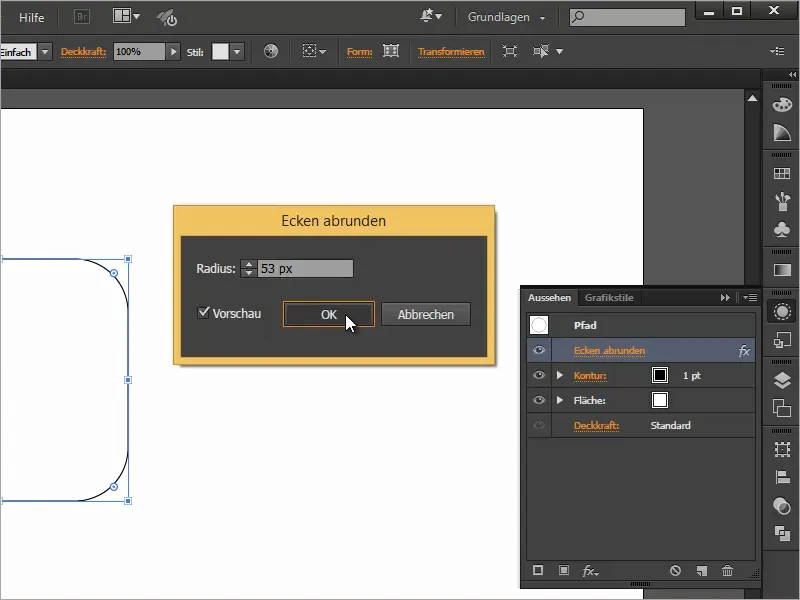
2. Mahdollisuus - muuntaa pyöristetyksi suorakulmioksi
Toinen vaihtoehto olisi muuntaa suorakulmio Effect>muodoksi muuntaa>Pyöristetty suorakaide… pyöristetyksi suorakulmioksi.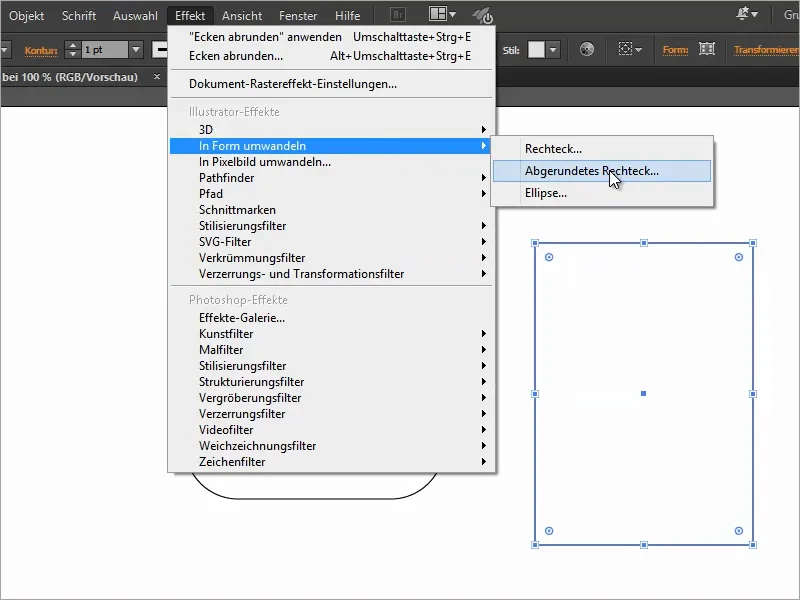
Ikkunassa voimme sitten muuttaa kaikki asetukset. Voimme määrittää Kulmasäteen ja antaa pyöristetylle suorakulmiolle lisää Lisää Leveys ja Korkeus.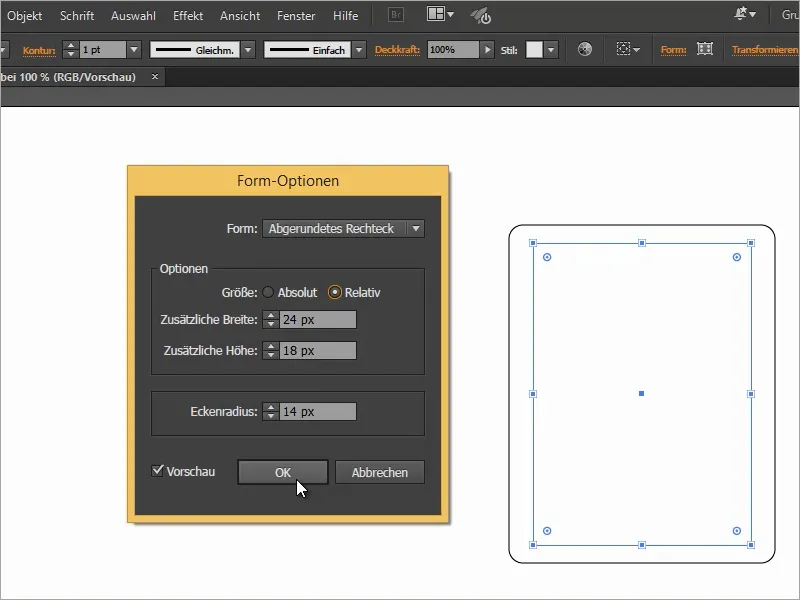
Ulkonäkö-ohjauspaneelissa voimme myös muuttaa jälkikäteen muotoilua.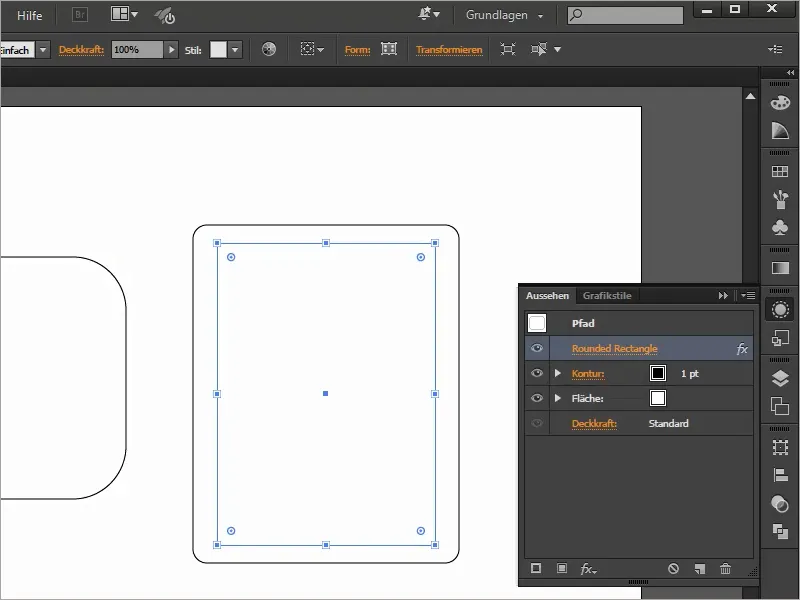
3. Mahdollisuus (CC 2014 jälkeen mahdollista)
Ja lopuksi helpoin tapa luoda pyöristetty suorakulmio. Valitettavasti tämä vaihtoehto on relevantti vain Adobe Illustrator CC -käyttäjille.
JC-version jälkeen on mahdollista valita tämä pistettä muodoissa ja pyöristää kulmat kaikilla sivuilla painettuna hiiren painiketta.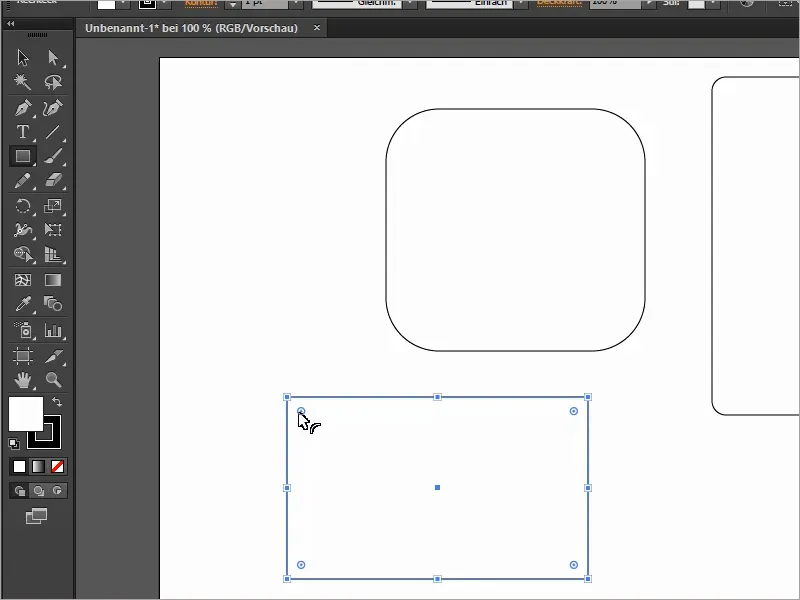
Jos vedämme vielä ylös nuolinäppäintä vetäessämme, voimme valita useista kulmatyypeistä.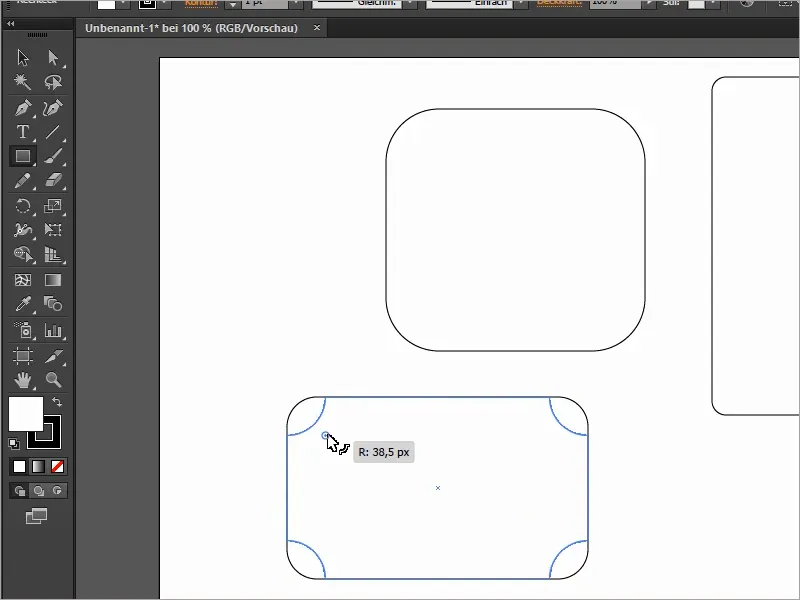
Nyt asettaessamme rastin kohtaan Muunna valittuamme Skaalaus suorakulmion kulmat, voimme ongelmitta skaalata suorakulmion, kun pyöristetyt kulmat pysyvät aina suhteellisesti samoina.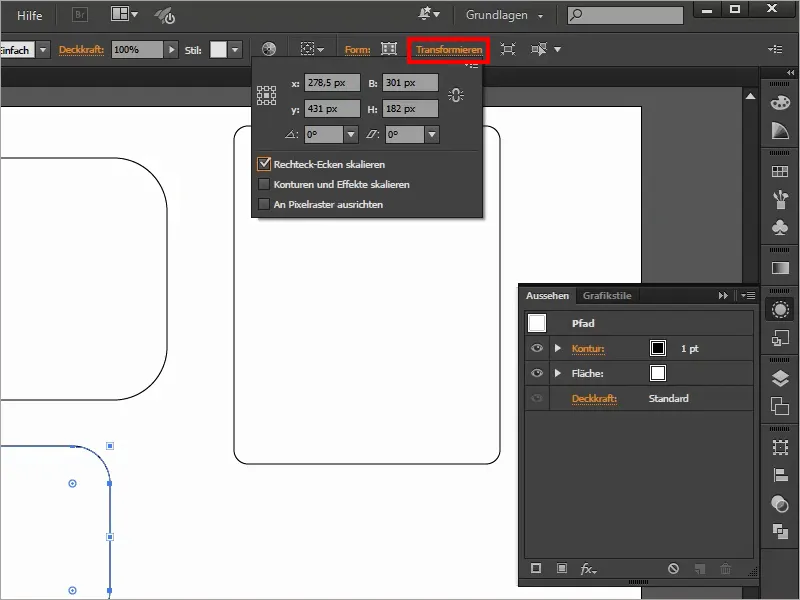
Muodon kautta voimme myös määrittää kutakin suorakulmion pyöristettyä kulmaa erikseen.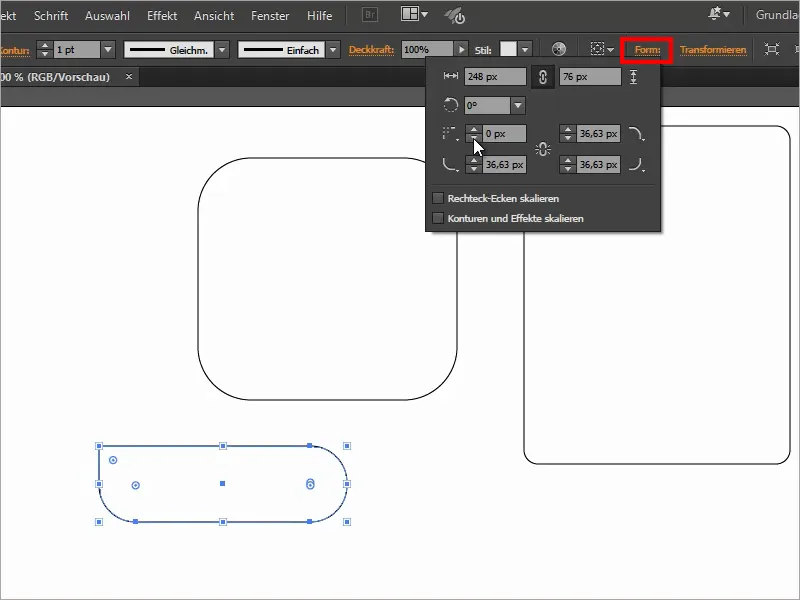
Creative Cloud -palvelussa meillä on myös mahdollisuus pyöristää kulmat monista muista muodoista, kuten tässä tähdessä.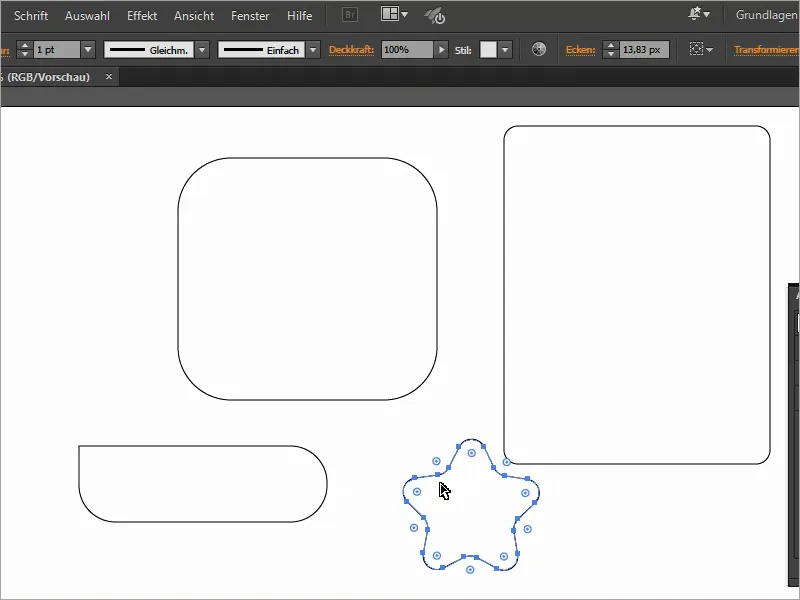
Valmiit sarjat kuvitukset tärkeimpiin käyttötarkoituksiin löydät täältä:


